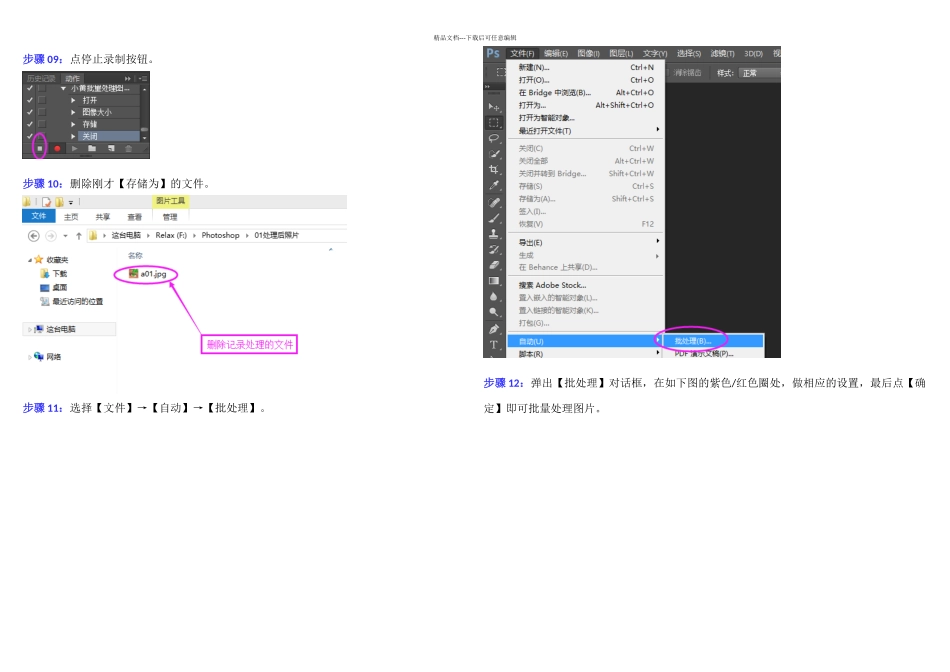精品文档---下载后可任意编辑PhotoShop CC 2024 批量处理图片详细步骤本文以 PhotoShop CC 2024 为例,介绍如何批量处理图片:步骤 01:选择【窗口】→【动作】。步骤 02:点击【创建新动作】。步骤 03:给动作命名。步骤 04:打开要处理的图片。步骤 05:对图片进行操作,本文以更改图像大小为例。选择【图像】→【图像大小】。步骤 06:更改图像大小。精品文档---下载后可任意编辑步骤 07:将图片【存储为】。选择路径如图所示。步骤 08:对图片品质进行设置,点【确定】,完成保存,并关闭文件。精品文档---下载后可任意编辑步骤 09:点停止录制按钮。步骤 10:删除刚才【存储为】的文件。步骤 11:选择【文件】→【自动】→【批处理】。步骤 12:弹出【批处理】对话框,在如下图的紫色/红色圈处,做相应的设置,最后点【确定】即可批量处理图片。精品文档---下载后可任意编辑【覆盖动作中的“打开”命令】官方提示:假如启用此选项,则只有通过该动作中的打开文件步骤,才能从源文件夹中打开源文件。假如没有打开文件的步骤,则不打开任何文件。不选结局:假如录制了动作“打开”,则只会处理录制动作时的那个【图片文件】;而【文件夹】内的其它【图片文件】则不会被处理。勾选结局:假如录制了动作“打开”,则【文件夹】内的所有【图片文件】都会被处理。【覆盖动作中的“存储为”命令】官方提示:假如启用此选项,则只有通过该动作中的“存储为”步骤,才能将文件存储到目标文件夹。假如没有“存储”或“存储为”步骤,则不存储任何文件。不选/勾选结局:假如录制了动作“存储为”,则【文件夹】内的所有【图片文件】都会被“存储为”在目标【文件夹】。步骤 13:大功告成,进入【01 处理后的照片】文件夹,即可看见批量处理后的图片。